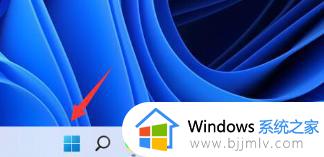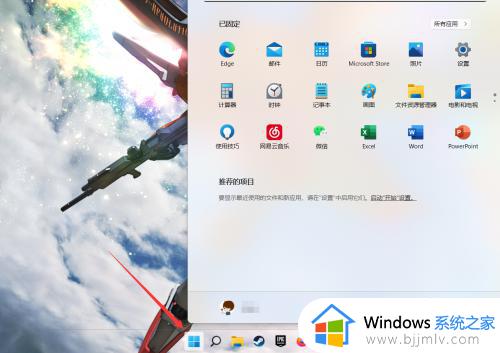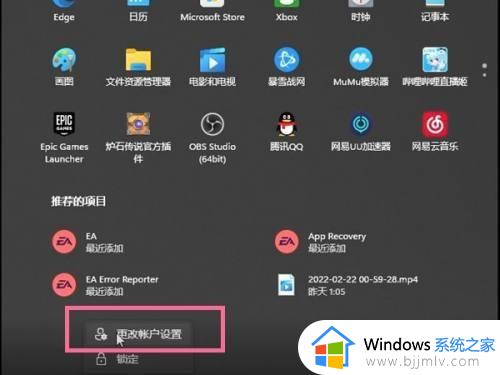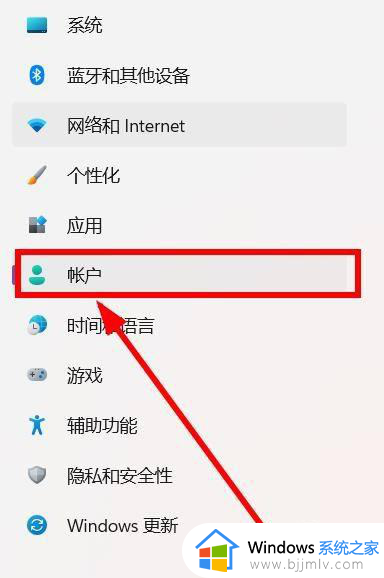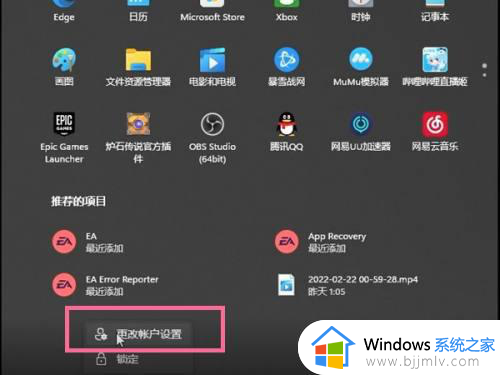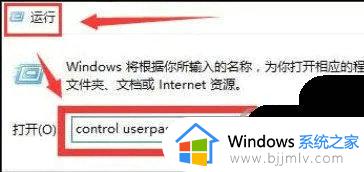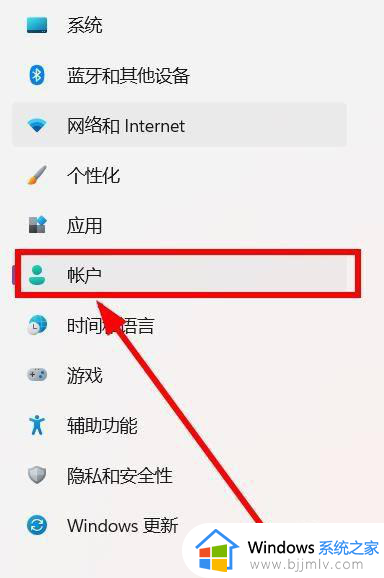windows11退出微软账号设置方法 windows11电脑怎么退出微软账号登录
更新时间:2023-06-06 09:41:51作者:runxin
每次在启动windows11电脑进入系统桌面之后,用户都会通过系统默认的管理员账户来进行操作,当然有些用户的windows11系统会默认登录微软账号,这导致许多用户使用起来很是不习惯,那么windows11电脑怎么退出微软账号登录呢?这里小编就来教大家windows11退出微软账号设置方法。
具体方法:
1、点击左下角的开始按钮打开菜单。
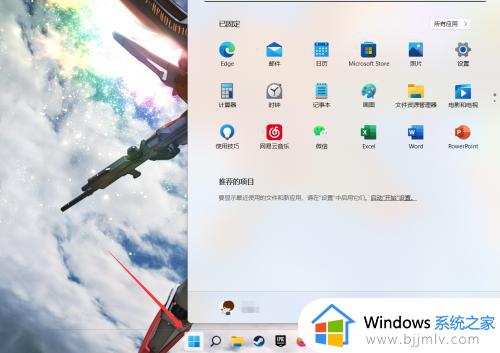
2、点击自己的账户。

3、将账户注销即可完成退出。
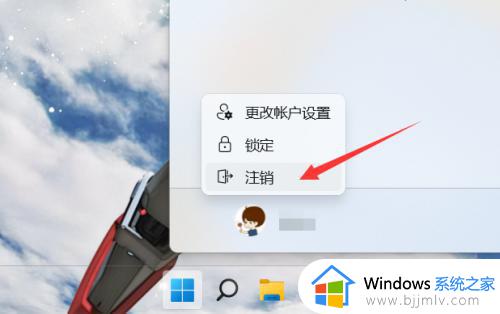
上述就是小编告诉大家的windows11退出微软账号设置方法了,如果有不了解的用户就可以按照小编的方法来进行操作了,相信是可以帮助到一些新用户的。